أفضل 8 طرق لإصلاح عدم عمل بحث Messenger في المحادثة على Android وiPhone
مع نمو محادثات Messenger وزيادة عدد الرسائل، قد يكون من الصعب جدًا العثور على رسائل محددة أثناء المحادثة. لحسن الحظ، يتيح لك Messenger إمكانية البحث عن الرسائل داخل محادثاتك. ومع ذلك، قد لا تظهر ميزة “البحث في المحادثة” في Messenger في بعض الأحيان أي نتائج وتتوقف عن العمل على جهاز Android أو iPhone الخاص بك.
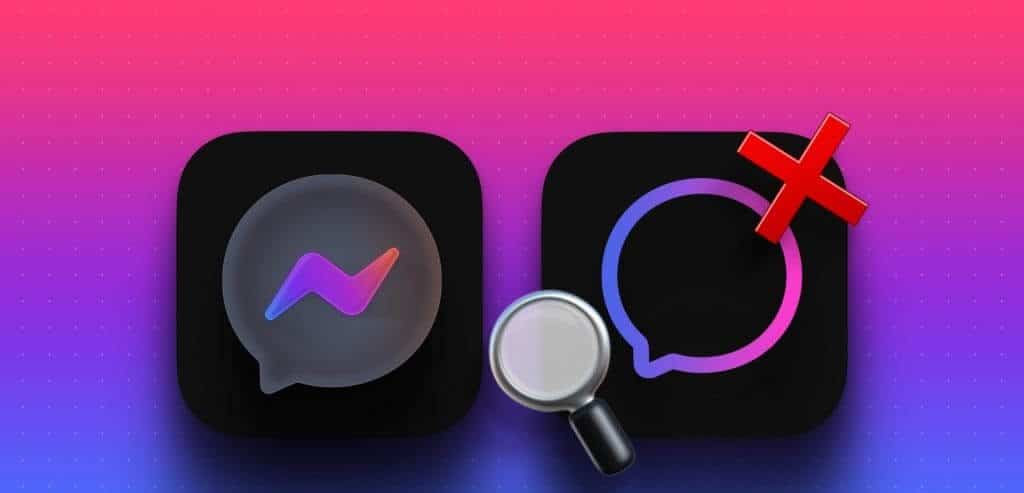
لحسن الحظ، لا تحتاج إلى التمرير خلال محادثات Messenger للعثور على رسائل محددة. يحتوي هذا الدليل على حلول لاستعادة البحث عن الرسائل في دردشة Messenger على جهاز Android أو iPhone.
1. أغلق التطبيق وأعد فتحه
عندما يسيء تطبيق مثل Messenger، يمكنك إعادة تشغيل التطبيق. يتيح ذلك لجهاز Android أو iPhone الخاص بك إنهاء جميع العمليات المتعلقة بالتطبيق وبدء تشغيلها مرة أخرى، مما يؤدي إلى حل أي مشكلات مؤقتة بشكل فعال.
لإغلاق Messenger على نظام Android، اضغط لفترة طويلة على أيقونة التطبيق الخاص به، ثم اضغط على أيقونة المعلومات من القائمة الناتجة. ثم اضغط على خيار فرض الإيقاف في الزاوية اليمنى السفلية.
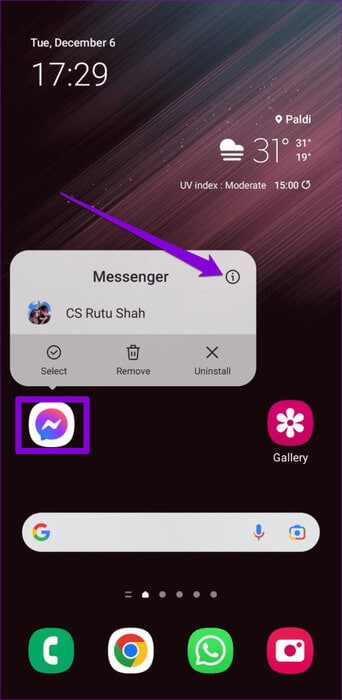
لإغلاق Messenger على جهاز iPhone، قم بإظهار مبدل التطبيق عن طريق التمرير لأعلى من أسفل الشاشة (أو النقر المزدوج على زر الشاشة الرئيسية). حدد موقع بطاقة Messenger واسحبها لأعلى لإغلاق التطبيق.
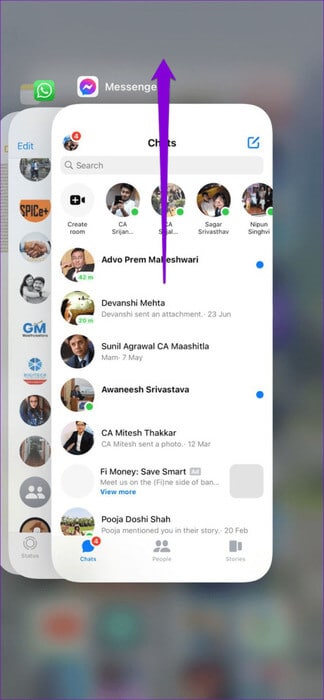
2. استبعد المشكلات المتعلقة بالإنترنت
قد يواجه تطبيق Messenger مشكلة في البحث في محادثاتك إذا كان اتصالك بالإنترنت لا يعمل بشكل صحيح. يمكنك إجراء اختبار سريع لسرعة الإنترنت على هاتفك لمعرفة ما إذا كانت هناك مشكلة في اتصال الشبكة لديك.
إذا بدا أن الإنترنت يعمل، فتابع الإصلاحات الموضحة أدناه.
3. ابحث في محادثاتك السرية
يقدم Facebook Messenger ميزة محادثة سرية توفر تشفيرًا شاملاً لمحادثاتك. وبما أن Messenger يقوم بتخزين هذه المحادثات السرية بشكل منفصل، فإنها لا تظهر في نتائج البحث عند استخدام وظيفة البحث في المحادثات العادية.
ستحتاج إلى تحديد موقع المحادثة السرية مع المستلم واستخدام الخطوات التالية للبحث عن رسائلك في المحادثة.
الخطوة 1: في تطبيق Messenger، افتح المحادثة السرية حيث تريد البحث عن الرسائل. ثم اضغط على أيقونة “i” في الزاوية اليمنى العليا.
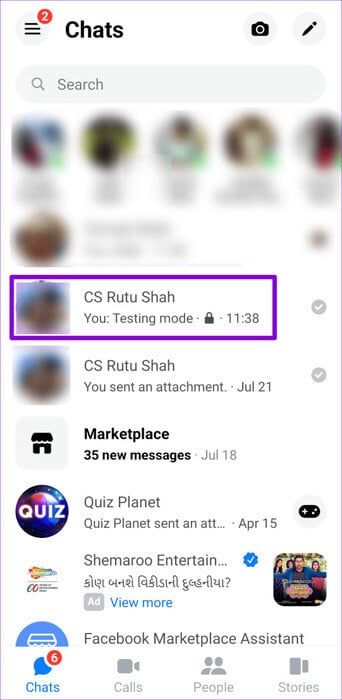
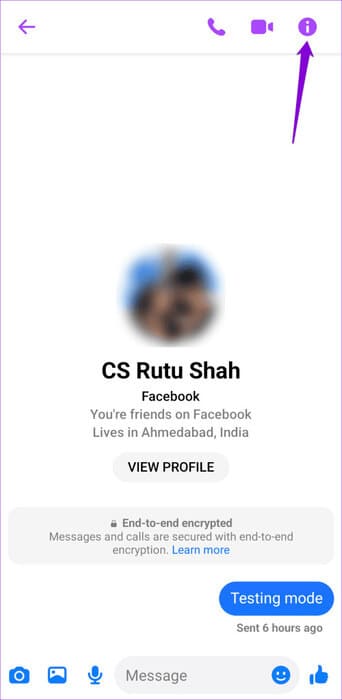
الخطوة 2: اضغط على خيار “البحث في المحادثة”.
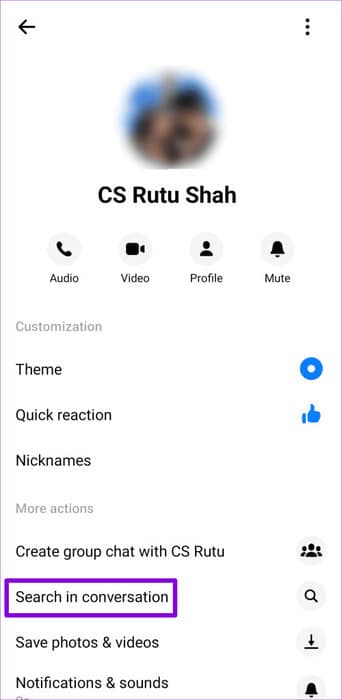
خطوة 3: اكتب الكلمة الأساسية في مربع النص للعثور على الرسالة.
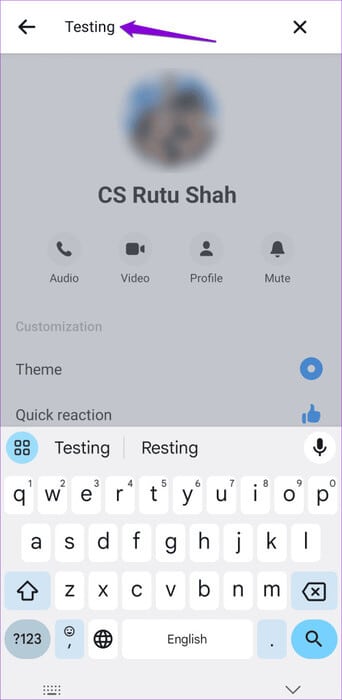
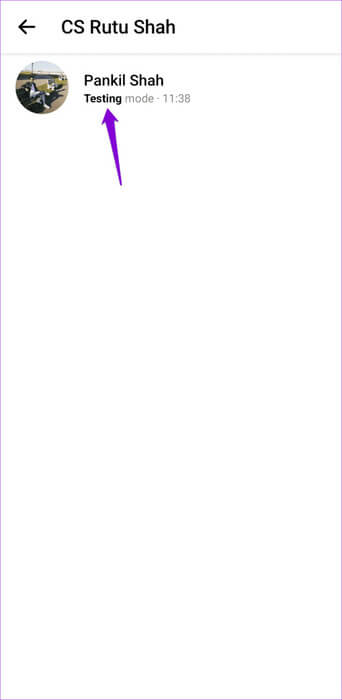
4. ربما تم حذف الرسالة
من المحتمل أنك أو عضو آخر في الدردشة قد حذفت الرسالة التي تبحث عنها. إذا لم يتمكن Messenger من العثور على عدد قليل من الرسائل المحددة، فقد لا يكون هناك أي خطأ في التطبيق. نظرًا لأن استرداد الرسائل المحذوفة في تطبيق Messenger أمر مستحيل، فلن تتمكن من العثور عليها.
5. سجل الخروج ثم سجل الدخول مرة أخرى
في بعض الأحيان، قد تؤدي المشكلات المتعلقة بحسابك إلى توقف ميزة “البحث في المحادثة” في Messenger عن العمل على جهاز Android أو iPhone. يمكنك محاولة إزالة حسابك من التطبيق وإضافته مرة أخرى لمعرفة ما إذا كان ذلك مفيدًا.
الخطوة 1: افتح تطبيق Messenger على هاتفك. اضغط على أيقونة القائمة في الزاوية العلوية اليمنى، ثم اضغط على أيقونة الترس لزيارة قائمة الإعدادات.
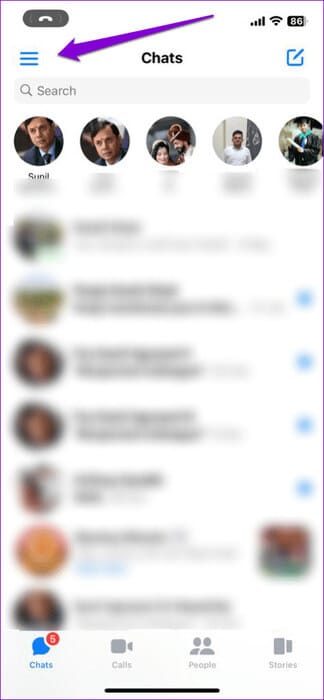
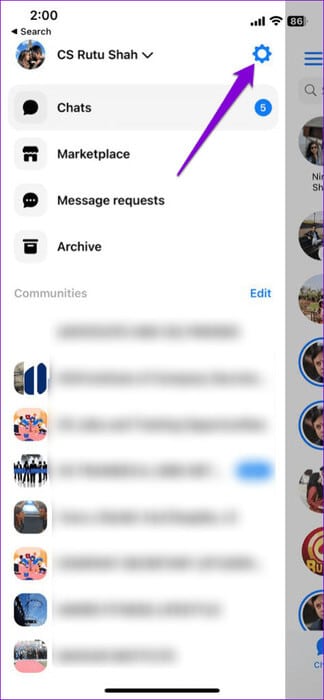
الخطوة 2: اضغط على خيار “رؤية المزيد في مركز الحساب”.
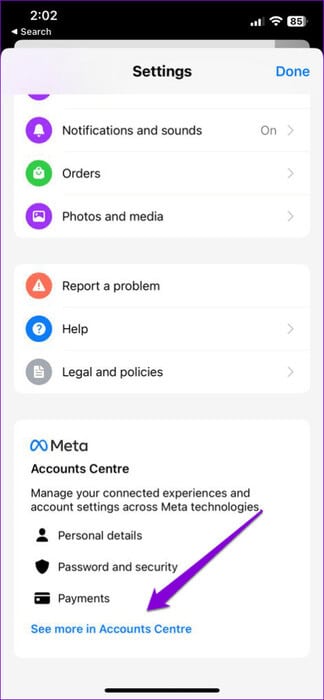
خطوة 3: ضمن قسم إعدادات الحساب، حدد خيار كلمة المرور والأمان. ثم حدد “مكان تسجيل الدخول” من القائمة التالية.
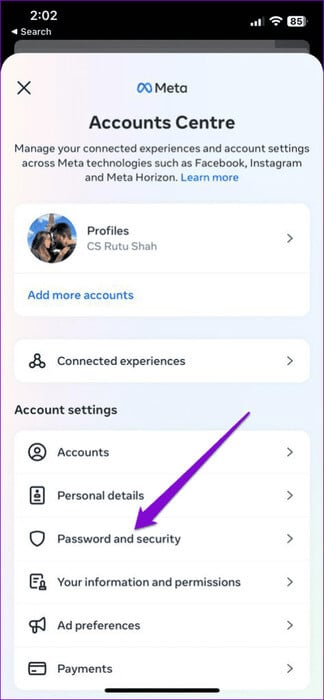
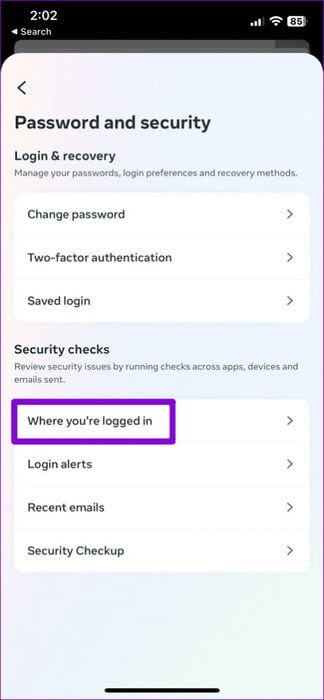
الخطوة 4: اضغط على “تحديد الأجهزة لتسجيل الخروج”. ثم حدد جهازك من القائمة واضغط على زر تسجيل الخروج في الأسفل. يمكنك تكرار الأمر نفسه بالنسبة للأجهزة الأخرى، خاصة الأجهزة القديمة التي لم تعد تستخدمها.
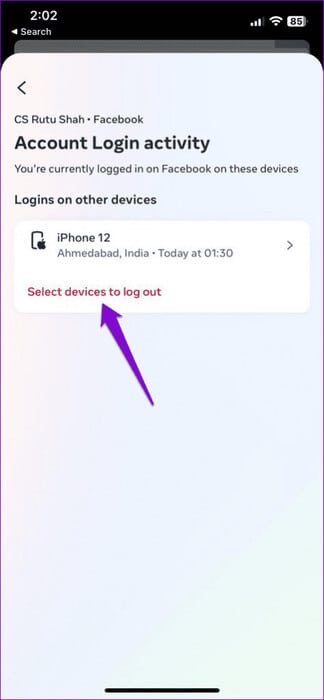
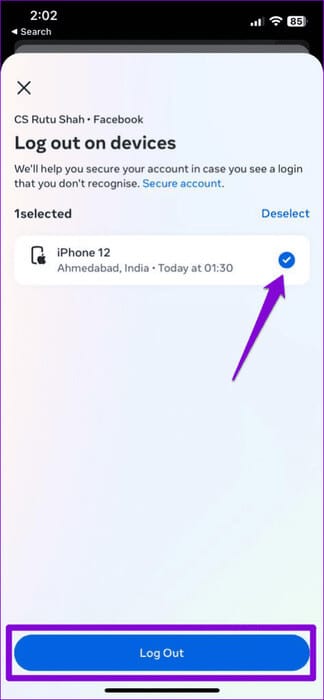
قم بتسجيل الدخول مرة أخرى إلى تطبيق Messenger وتحقق مما إذا كان بإمكانك البحث عن الرسائل.
6. تحقق مما إذا كان برنامج MESSENGER معطلاً
من المحتمل أن تمر خوادم Facebook Messenger بيوم عصيب. إذا كان الأمر كذلك، فقد لا تعمل بعض الميزات مثل “البحث في المحادثة” في تطبيق Messenger. يمكنك زيارة موقع ويب مثل Downdetector للتحقق مما إذا كان Messenger معطلاً للآخرين أيضًا.
إذا أبلغ الآخرون عن مشكلات في Messenger، فانتظر حتى يقوم Meta بإصلاح المشكلة من نهايتها قبل المحاولة مرة أخرى.
7. مسح ذاكرة التخزين المؤقت للتطبيق (Android)
يقوم Messenger بحفظ الملفات المؤقتة محليًا على جهاز Android الخاص بك. على الرغم من أن الهدف من هذه البيانات هو أن تكون مفيدة، إلا أنها قد تؤدي في النهاية إلى التداخل مع التطبيق في حالة تلفه. يمكنك مسح ذاكرة التخزين المؤقت لتطبيق Messenger على جهاز Android الخاص بك لمعرفة ما إذا كان ذلك سيؤدي إلى استعادة الوضع الطبيعي.
الخطوة 1: اضغط لفترة طويلة على أيقونة تطبيق Messenger واضغط على أيقونة المعلومات من القائمة الناتجة.
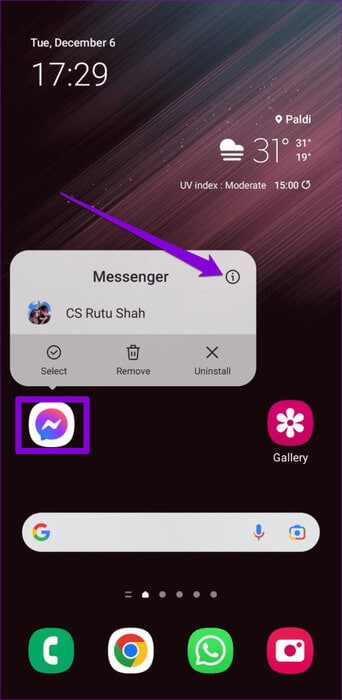
الخطوة 2: انتقل إلى التخزين واضغط على خيار مسح ذاكرة التخزين المؤقت في الأسفل.
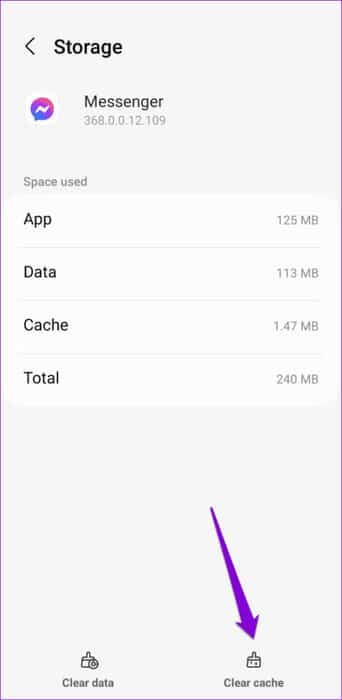
8. تحديث التطبيق
يمكن أن يؤدي استخدام إصدار قديم من تطبيق Messenger أيضًا إلى حدوث مثل هذه المشكلات. لذا، إذا ثبت أن النصائح المذكورة أعلاه غير فعالة، فتوجه إلى متجر Play (Android) أو App Store (iPhone) لتحديث تطبيق Messenger والتحقق مما إذا كانت ميزة “البحث في المحادثة” تعمل بعد ذلك.
من الضياع إلى العثور عليه
يمكن أن تكون ميزة البحث داخل تطبيق Messenger مفيدة بشكل لا يصدق عند تحديد موقع الرسائل المهمة المدفونة في المحادثات الطويلة. نأمل أن تكون إحدى نصائحنا مفيدة، وأن ميزة “البحث في المحادثة” في Messenger تعمل كما كانت من قبل.
